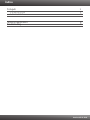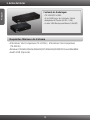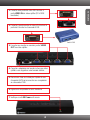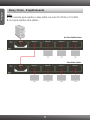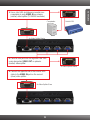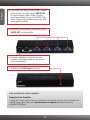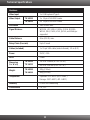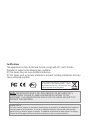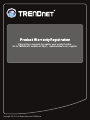Trendnet TK-V201S Quick Installation Guide
- Categoria
- Divisores de vídeo
- Tipo
- Quick Installation Guide
Este manual também é adequado para

TK-V201S
TK-V401S
1.01
Guia de Instalação Rápida

Índice
Version 05.12.2010
Português 1
1.
2.
Antes de Iniciar
Como Instalar
1
2
Technical Specifications 8
Troubleshooting 9

Português
1
?2 Monitores VGA Compatíveis (TK-V201S) / 4 Monitores VGA Compatíveis
(TK-V401S)
?Windows 7(32/64-bit)/Vista(32/64-bit)/XP(32/64-bit)/2000/2003 Server/Me/98SE
?Switch KVM (Opcional)
?TK-V201S/TK-V401S
?Adaptador de Tensão (9V DC, 0.5A)
?1 cabo VGA Macho-para-fêmea (1.2m/6ft)
?Guia Multilínguas de Instalação Rápida
1. Antes de Iniciar
Conteúdo da Embalagem
Requisitos Mínimos do Sistema

PORTUGUÊS
Ao Computador
Ao Video Splitter
1. Desligue seus computador e seus monitores
2. Use o cabo VGA incluído para conectar seu
computador à porta VIDEO IN no vídeo splitter
(TK-V401S mostrado).
2
Conectando um único computador
2. Como instalar

Português
3
Conectando ao Chaveador KVM
6. Verifique se o LED Power está aceso.
ServidorPC Servidor
3. Conecte seu(s) monitor(es) a uma das portas
VIDEO OUT no vídeo splitter.
4. Conecte o adaptador de tensão que vem
incluído, ao video splitter e em seguida a uma
tomada elétrica.
5. Ligue seu computador e todos os monitores
conectados.

PORTUGUÊS
4
1. Conecte uma ponta do cabo VGA incluso à
porta VIDEO IN do vídeo splitter (TK-V401S
mostrado).
3. Conecte seu monitor a uma das portas VIDEO
OUT no vídeo splitter.
5. Recorra ao Guia de Instalação Rápida de seu
chaveador KVM para conectar seu computador
ao chaveador KVM.
4. Conecte o adaptador de tensão incluso ao video
splitter e em seguida a uma tomada elétrica.
6. Ligue seus computador e seus monitores
2. Conecte a ponta oposta do cabo VGA incluso à
porta de Console no chaveador KVM.
7. Verifique se o LED Power está aceso.
Switch KVM

Português
Nota:
1. Você somente pode empilhar o video splitter com outro TK-V201S ou TK-V401S.
2. Você pode empilhar até 4 splitters.
Daisy Chain - Empilhamento
5
Ao Vídeo Splitter Master
Slave Video Splitter

PORTUGUÊS
6
Ao Vídeo Splitter Master
Ao Vídeo Splitter Master
Switch KVM
Computador
1. Use o cabo VGA incluído para conectar seu
computador à porta VIDEO IN no primeiro
(master) vídeo splitter (TK-V400S mostrado).
2. Conecte uma ponta de um segundo cabo VGA
a uma das portas VIDEO OUT no primeiro
(master) vídeo splitter.
3. Connect the opposite end of the second VGA
cable to the VIDEO IN port on the second
(slave) video splitter.
Ao Slave Video Splitter

Português
7
4. Se você tiver um terceiro video splitter, conecte
uma ponta do cabo VGA à porta VIDEO OUT
do segundo video splitter. Então conecte a
ponta oposta deste cabo à porta VIDEO IN do
terceiro (slave) video splitter. Repita para cada
video splitter adicional.
5. Conecte seu(s) monitor(es) a uma das portas
VIDEO OUT no vídeo splitter.
6. Conecte o adaptador de tensão que vem
incluído a cada video splitter e em seguida a
uma tomada elétrica.
7. Verifique se o LED Power está aceso.
Sua instalação está completa.
Registre Seu Produto
Para garantir o alto nível do serviço e suporte ao consumidor, por favor tire um minuto para
registrar seu produto Online em: www.trendnet.com/register Agradecemos por ter
escolhido TRENDnet
A página está carregando ...

9
Troubleshooting
1. Meus monitores e meu PC estão ligados, mas eu ainda não consigo ver nada
em meus monitores?
1. Verifique se tudo está conectado adequadamente. Veja seção 2.
2. Verifique se o adaptador de tensão está conectado ao vídeo splitter.
3. Verifique se o LED Power está aceso
4. Tente conectar o monitor em outra porta Video OUT.
5. Seu monitor pode estar com defeito. Tente outro monitor no video splitter.
2. O video splitter suporta adaptador DVI?
O vídeo splitter não suporta adaptadores VGA-para-DVI.
3. Quantos video splitters eu posso empilhar?
Você pode empilhar até 4 video splitters.
4. O video splitter suporta video estendido?
O video splitter não suporta video estendido, apenas modo clone.
Se você ainda encontrar problemas ou tiver alguma dúvida referente ao
TK-V201S/TK-V401S, favor entrar em contato com o Departamento de Suporte
Técnico da Trendnet.
A página está carregando ...
A página está carregando ...
A página está carregando ...
A página está carregando ...
-
 1
1
-
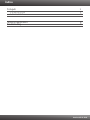 2
2
-
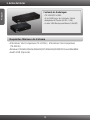 3
3
-
 4
4
-
 5
5
-
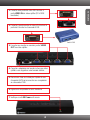 6
6
-
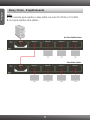 7
7
-
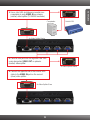 8
8
-
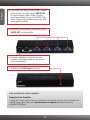 9
9
-
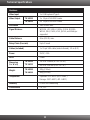 10
10
-
 11
11
-
 12
12
-
 13
13
-
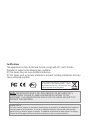 14
14
-
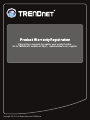 15
15
Trendnet TK-V201S Quick Installation Guide
- Categoria
- Divisores de vídeo
- Tipo
- Quick Installation Guide
- Este manual também é adequado para
em outros idiomas
- English: Trendnet TK-V201S
Artigos relacionados
-
Trendnet TK-V201S Ficha de dados
-
Trendnet TK-V201S Ficha de dados
-
Trendnet TK-V401S Ficha de dados
-
Trendnet TK-V401S Ficha de dados
-
Trendnet TK-RP08 Quick Installation Guide
-
Trendnet TK-CAT5U Ficha de dados
-
Trendnet TK-EX3 Quick Installation Guide
-
Trendnet TK-804R Quick Installation Guide
-
Trendnet TK-V200S Ficha de dados
-
Trendnet TK-V400S Ficha de dados